
Om du är en Apple-kund vet du att detta företag erbjuder vad som kallas "ID-aktiveringslås” som skyddar din information vid rån eller stöld. Men ibland aktiveras ett sådant säkerhetssystem och många undrar om det är möjligt. ta bort aktiveringslåset iPad? Svaret är väldigt enkelt och du hittar det i den här artikeln.
Är det möjligt på iPad att ta bort aktiveringslåset?
iCloud Activation Lock är en av de säkerhetssystem mest effektiva av Apple-företaget som skyddar användarnas personliga information. Den här typen av försäkringar kan dock skydda dig från att andra får din iPad, men det kan vara ett problem om du har en enhet som du köpt som begagnad.
Detta beror på att om enheten du köpte har Aktiveringslås aktiverat, kommer du inte att kunna åsidosätta det om du inte har den tidigare ägarens ID och lösenord. Tack vare denna typ av säkerhet har stölder mot Apple-användare för närvarande minskat, eftersom denna typ av system är helt säkert.
När den väl är aktiv kan iPad inte återställas till fabriksinställningarna, Hitta min iPad eller iPhone kan inte inaktiveras och hela systemet kan fjärrrensas vilket gör surfplattan oanvändbar. Är det möjligt att ta bort aktiveringslåset på iPad genom ett professionellt program och andra metoder som vi kommer att beskriva nedan.
Första lösningen: Använd ditt iCloud-ID och lösenord
Om du alltid har ägt din iPad är det viktigt att känna till ditt iCloud-kontolösenord så att du kan ta bort aktiveringslåset från din iPad.
Det första du bör göra är att ange inställningar > tryck på din profil eller namn > scrolla till botten av menyn och klicka på "Logga ut” > Ange nu din iCloud-nyckel så att du kan bekräfta utloggningen > När processen är klar kommer enheten inte längre att vara länkad till iCloud-kontot och på så sätt kan du återställa det igen eller helt enkelt koppla det till ett annat iCloud-konto.
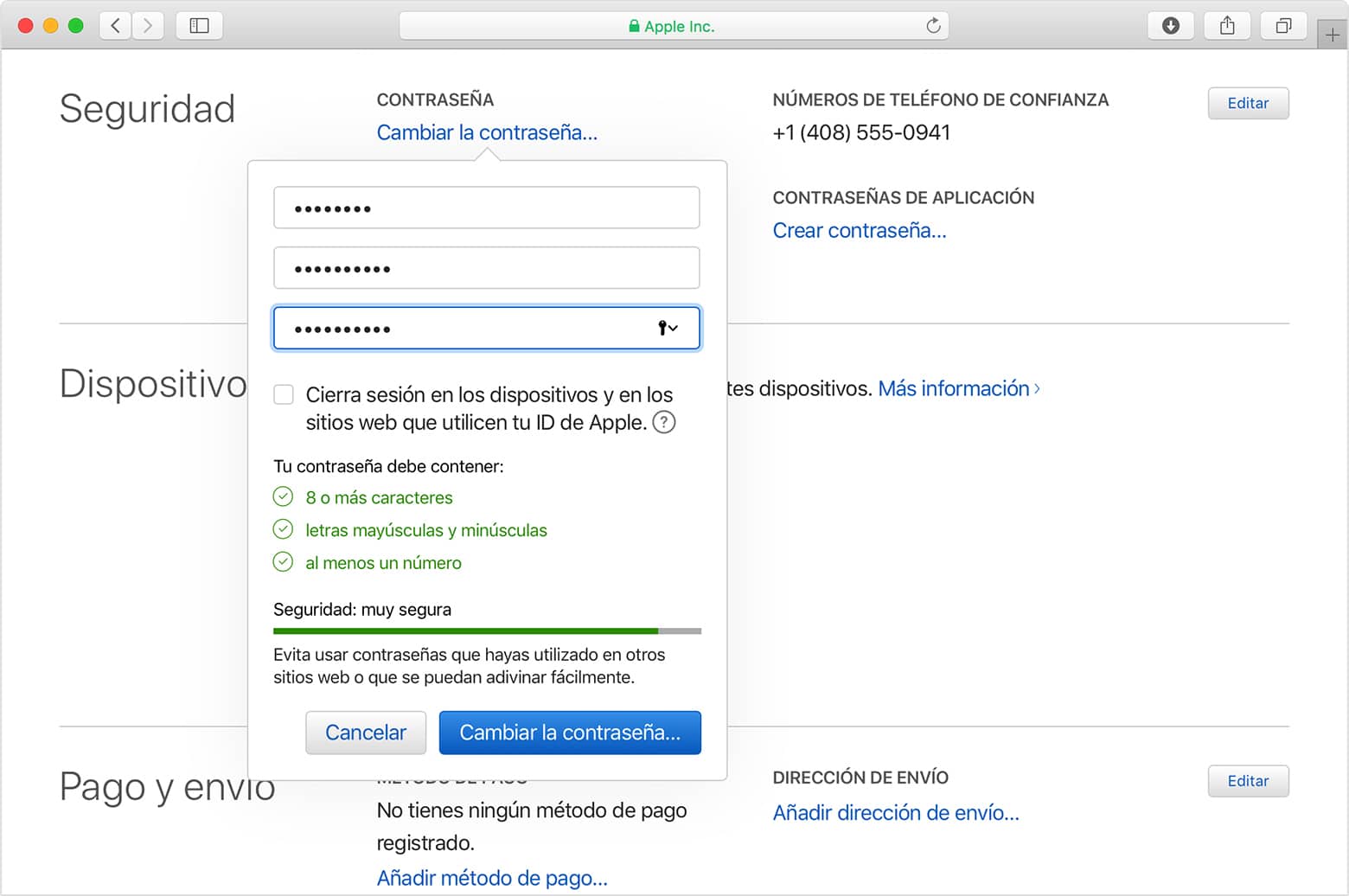
Andra lösningen: Använd Tenorshare 4MeKey för att ta bort aktiveringslåset på iPad
Om du inte har iCloud-nyckeln och ID som surfplattan är länkad till kan du använda tredjepartsprogram som bara kan litas på av dig, i det här fallet presenterar vi Tenorshare 4MeKey, och du behöver bara göra följande:
Fortsätt att ladda ner och installera Tenorshare 4MeKey på din dator > nu kör det > klicka på börja > och anslut enheten till datorn via USB-kabel > genom att göra detta börjar du jailbreaka iOS-enheten > Då måste du bekräfta iPad-informationen:
- iOS-version
- IMEI-numret
Senare måste du ge klicka på nästa > efter några minuter kommer aktiveringslåset att avaktiveras på iPad > Allt som återstår är det vänta på bekräftelsen och koppla aldrig bort iPad från datorn, annars kan du skada systemet > Nu kan du avsluta logga in på Apple Store skapa ett nytt Apple ID-konto.

Begär lösenord från tidigare användare
Om du har köpt en iPad i present, du köpt den av en släkting eller en vän, är det viktigt att du kontrollerar om den har aktiveringslåset påslaget, annars går det, som du märker, inte att avaktivera den på egen hand utan lösenordet och användaren. Om du har kontakt med den tidigare ägaren är du ett steg ifrån att inaktivera iPadens säkerhetssystem. Du behöver bara be personen att göra följande:
Att gå till iCloud.com > logga in med deras iCloud-konto kopplat till iPad i din ägo > välj den enhet som ska ta bort från listan över aktiva enheter i ditt konto > klicka på ta bort från kontot enhet > följ var och en av instruktionerna från systemet. När allt detta är gjort är iPad redo att länkas till ett nytt ID-konto.
Lås upp din iPad med iPhoneIMEI.net
I händelse av att du inte har åtkomstnyckeln till Apple ID-kontot för iPad och att du inte har kontakt med den tidigare ägaren, är det andra du kan göra att tillgripa en annan typ av programvara som är iPhoneIMEI.net, så att du kan ta bort aktiveringslåset iPad. Procentandelen av Framgången för dessa program är mycket hög och du behöver bara göra följande:
Ange till iPhoneIMEI.net > tryck på iCloud Lås upp > välj nu enheten du vill låsa upp i rullgardinsmenyn (I ditt fall vårt fall iPad / iPod / Apple Watch) > nu måste du ange enhetens serienummer > välj sedan på Lås upp nu! eller lås upp iCloud > fortsätt att följa var och en av instruktionerna på skärmen.
När du har avslutat upplåsningsförfrågan och har betalat det som begärdes måste du vänta några dagar. Allteftersom tiden går kommer du att få ett mejl där du informeras om den genomförda insatsen eller, om det inte går, om det problem som kan finnas.
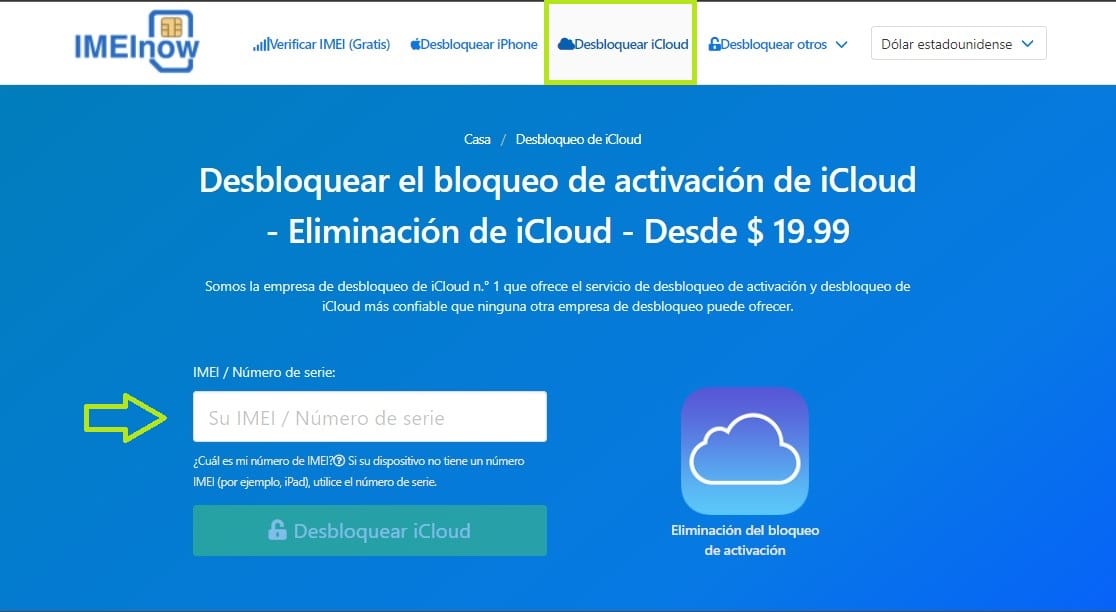
Gå till Apple-tjänsten för att avaktivera blockeringen
Slutligen, om inget av de föregående stegen har hjälpt dig att låsa upp säkerhetssystemet på din iPad, bör du inte oroa dig för att det fortfarande finns ett sista alternativ kvar, och det är att du går till Apples tekniska tjänst. Du bör dock ha något i åtanke, och det är att du bara kan välja det här alternativet om du är den original ipad ägare och du har i din ägo inköpskvittot på utrustningen som styrker det.
Du behöver bara beställa en tid på Apple Store eller kontakta företagets tekniska service via Apples hemsida så kommer de, eftersom de är skapare och utvecklare, att kunna låsa upp säkerhetssystemet.